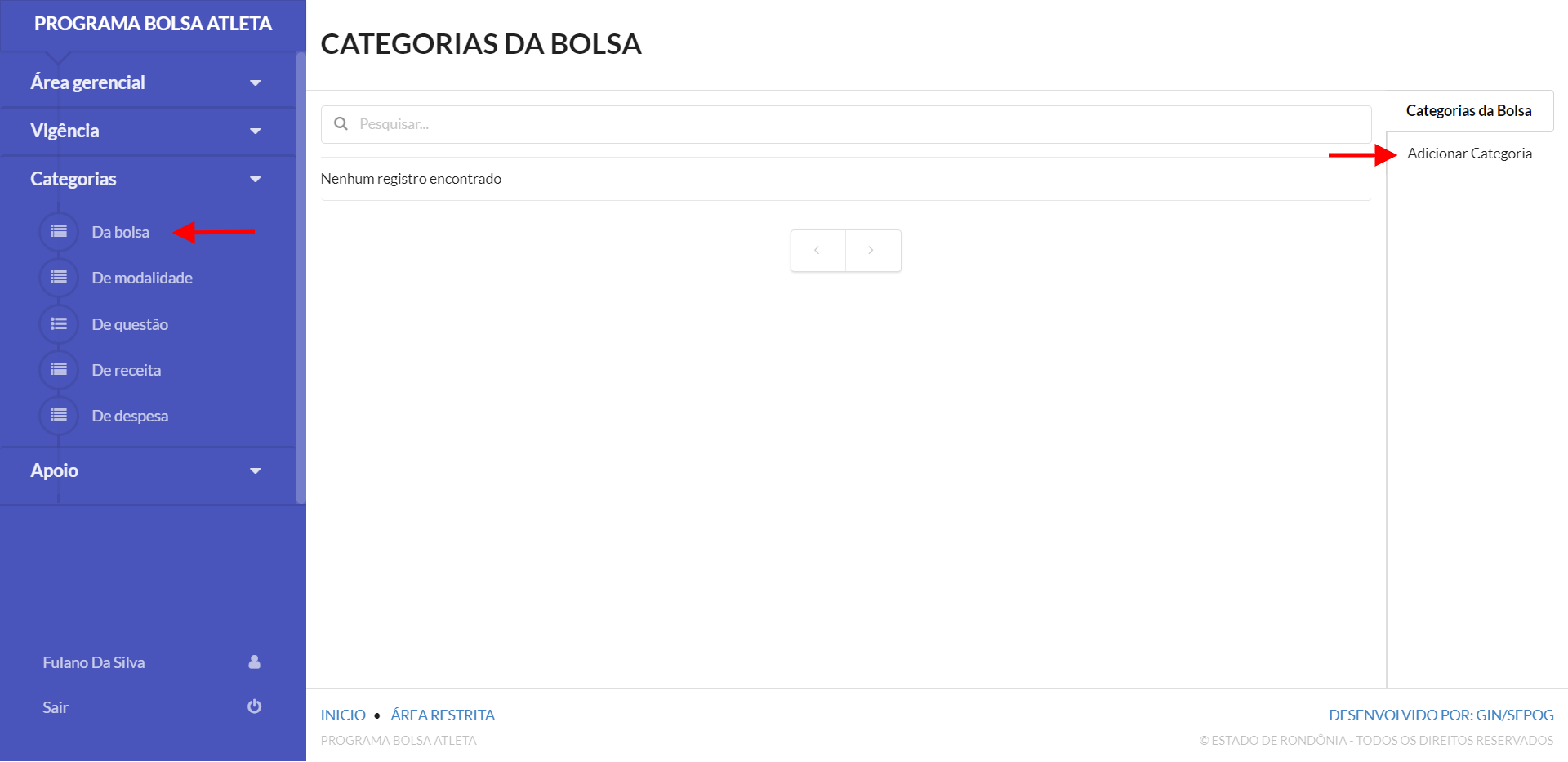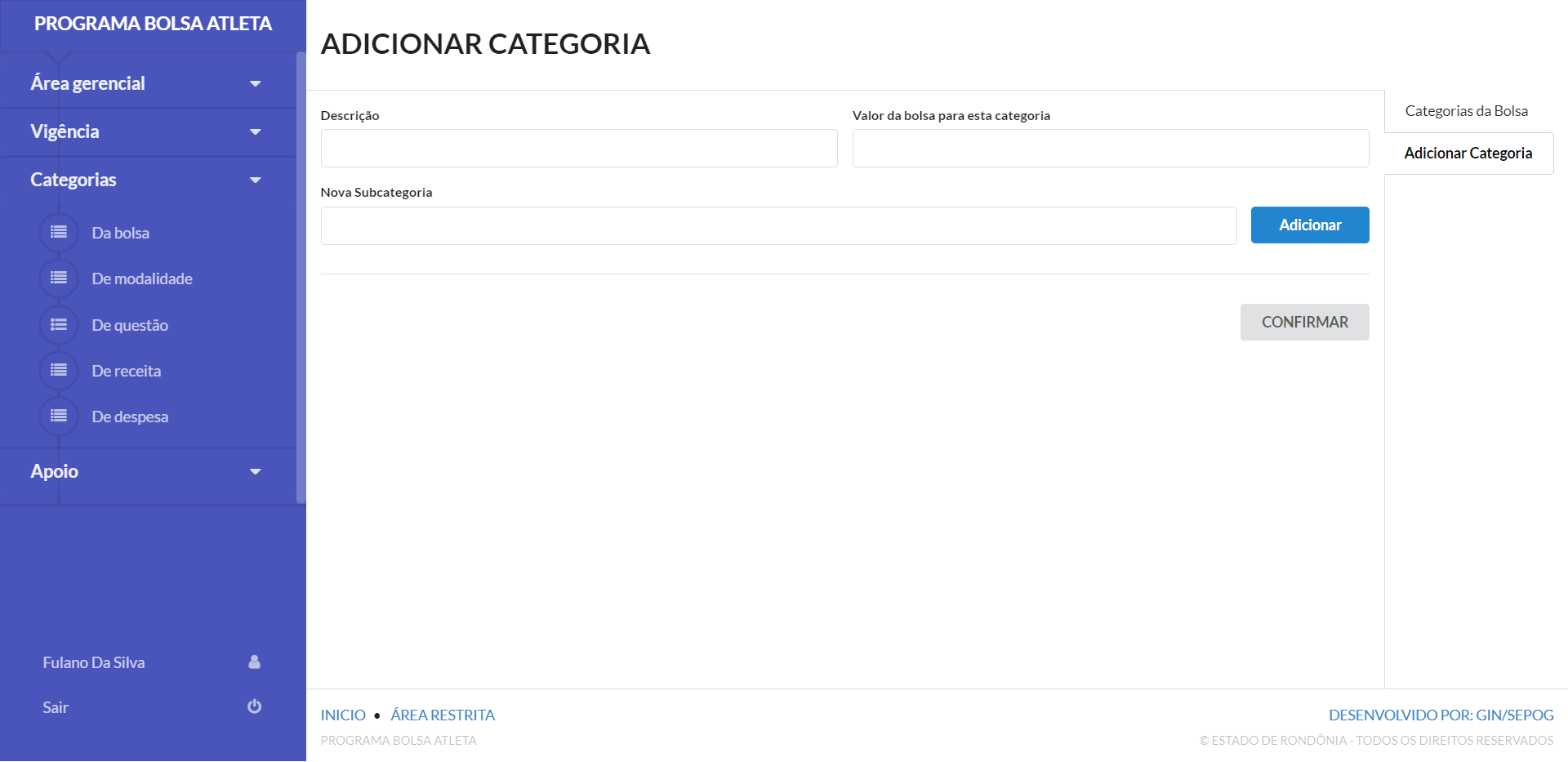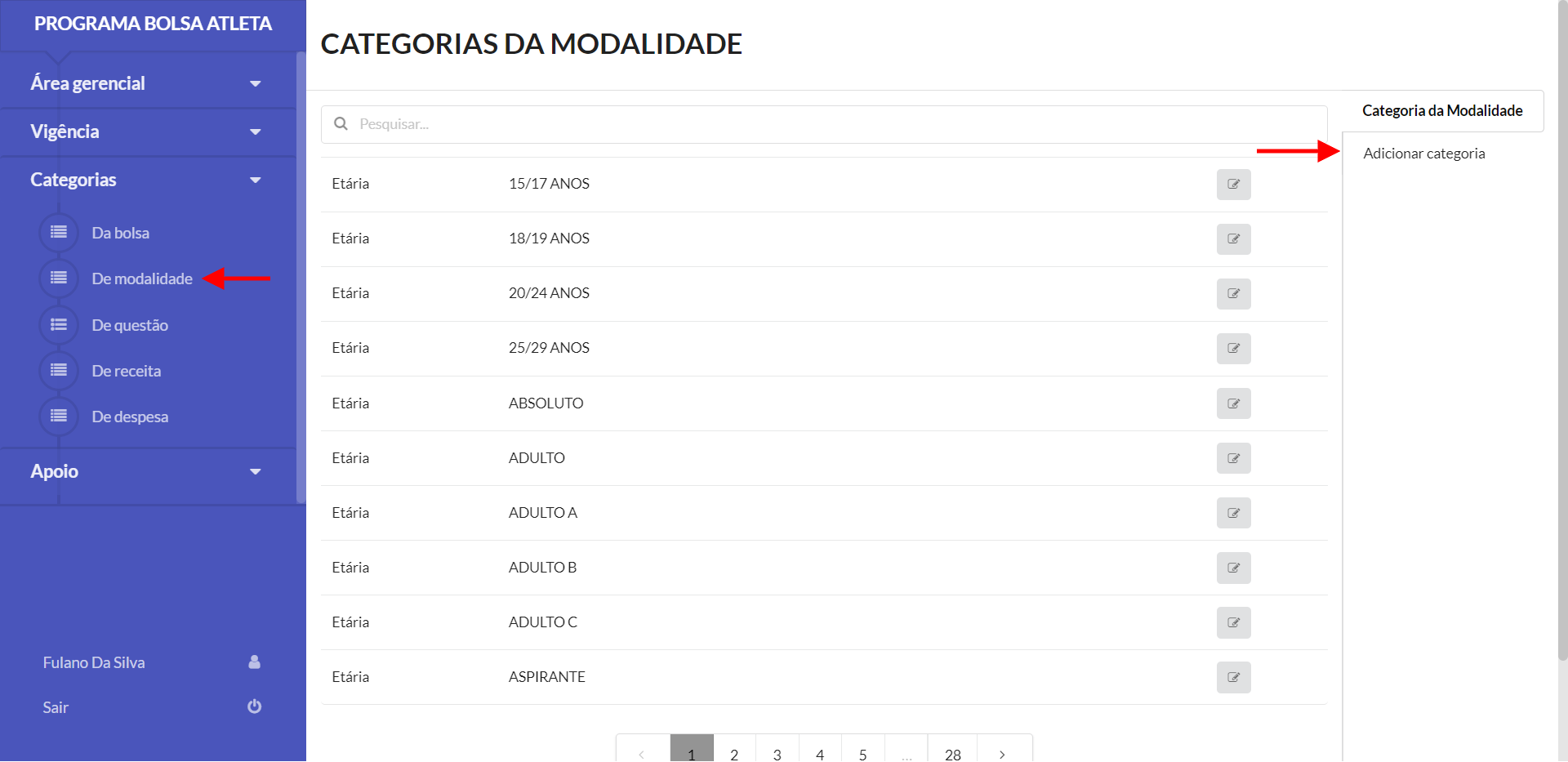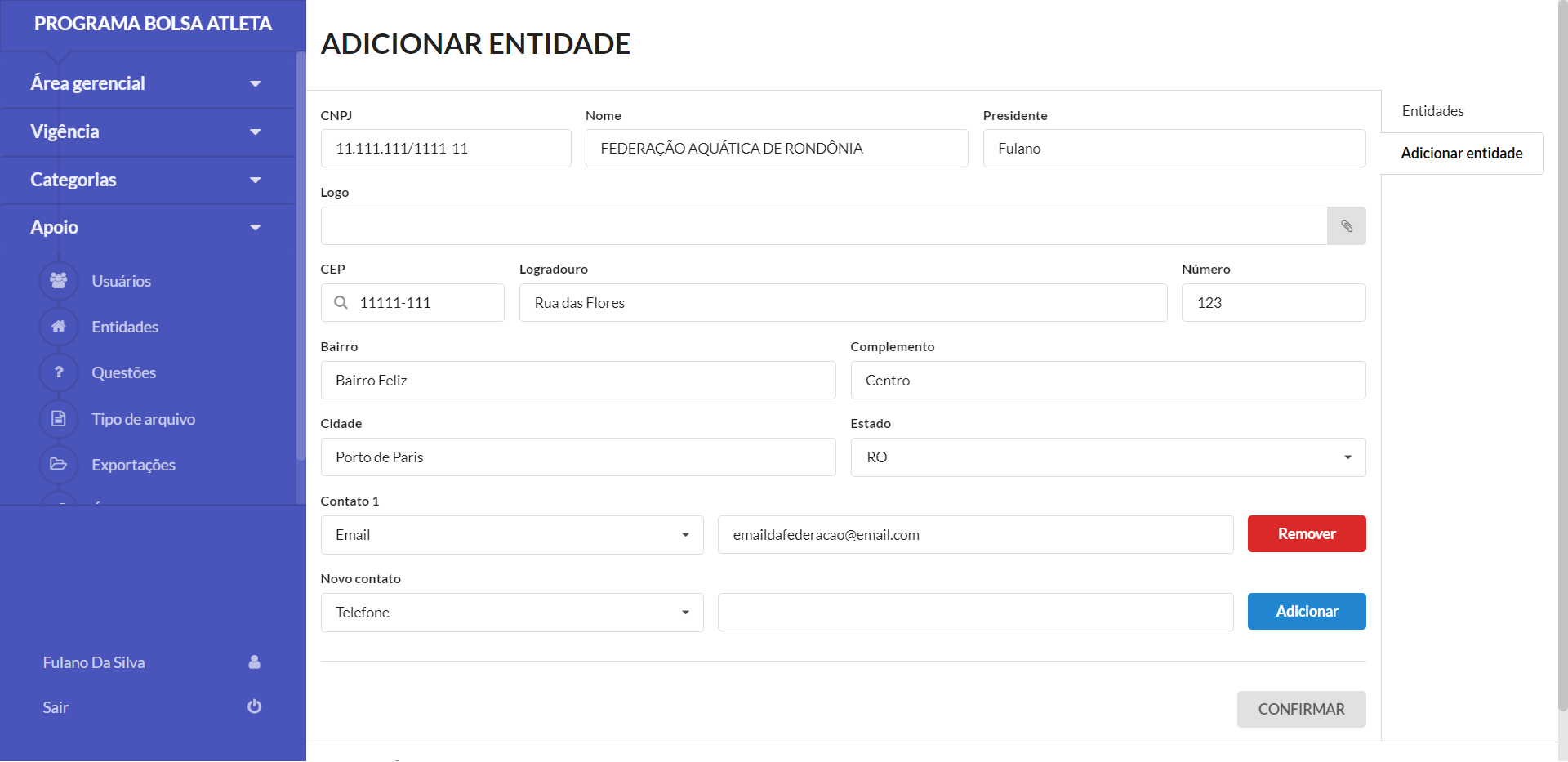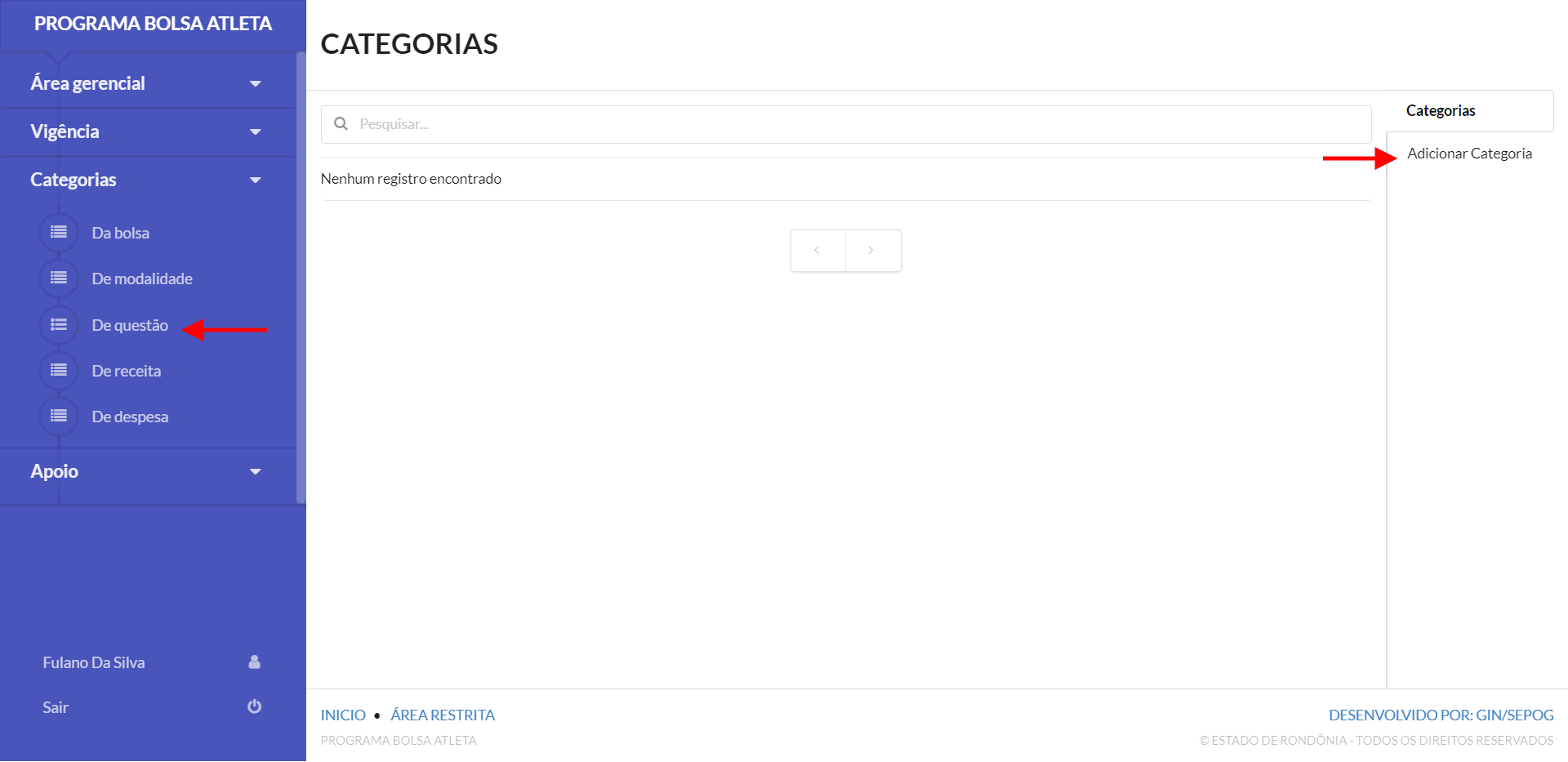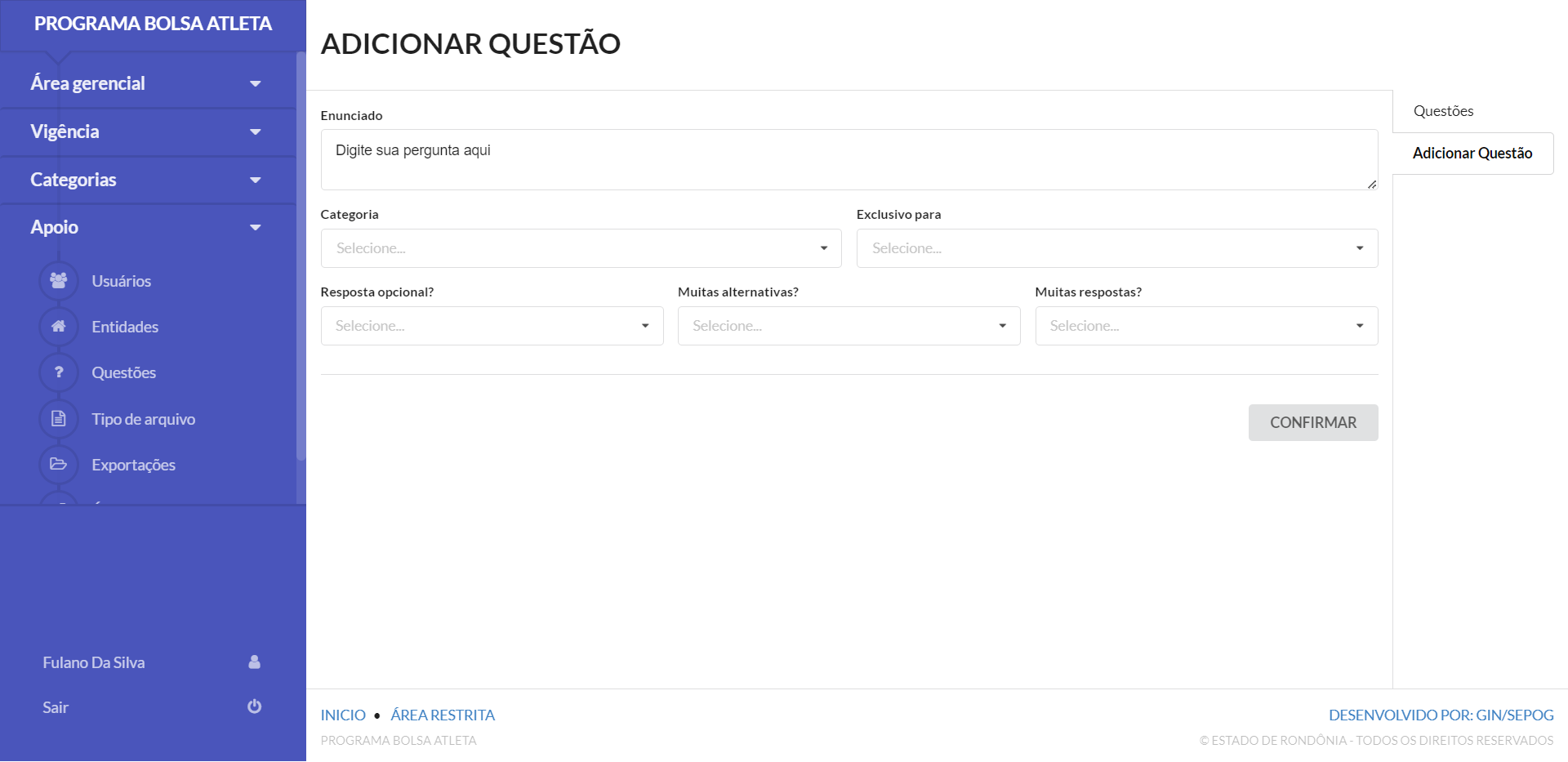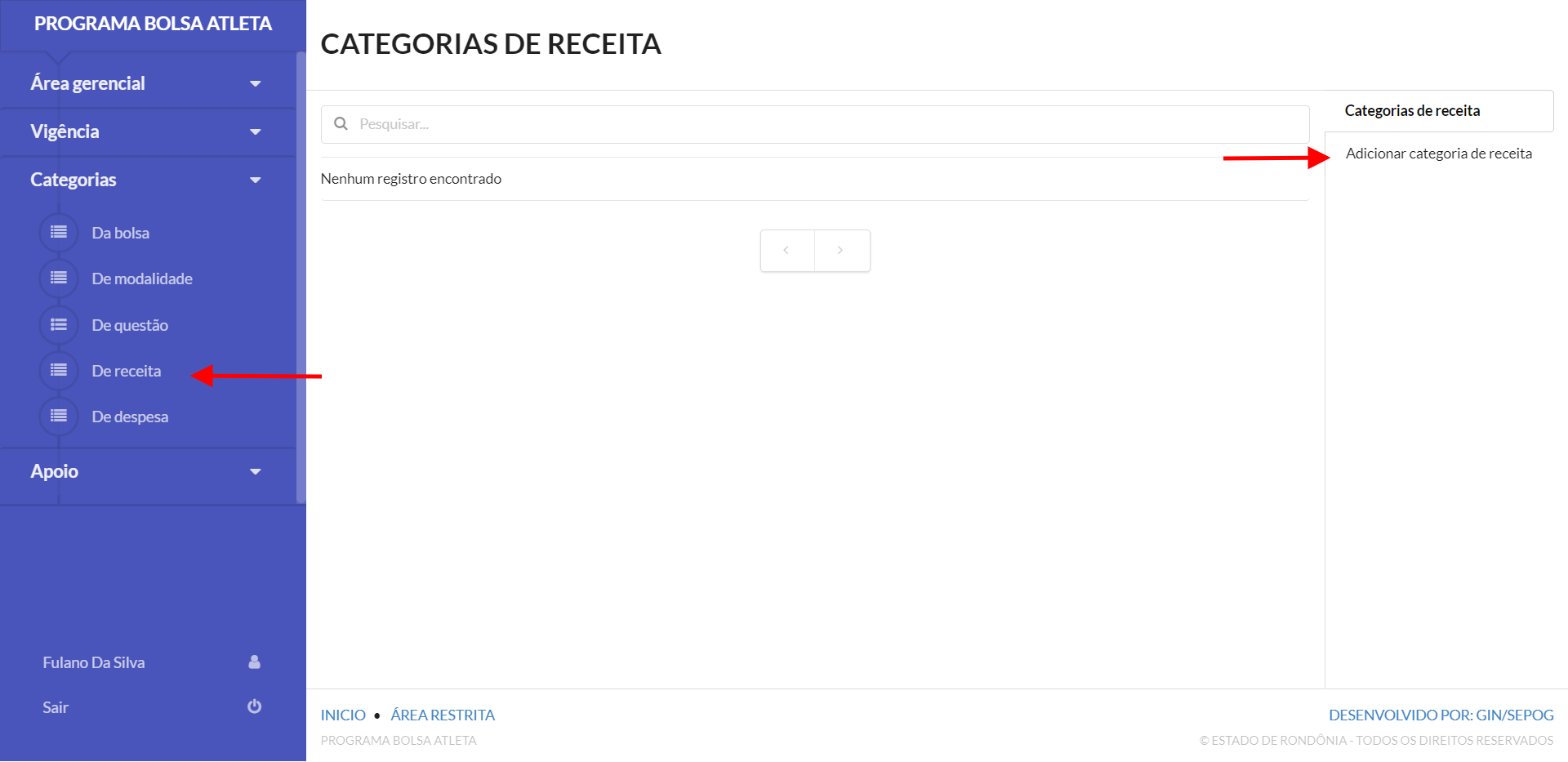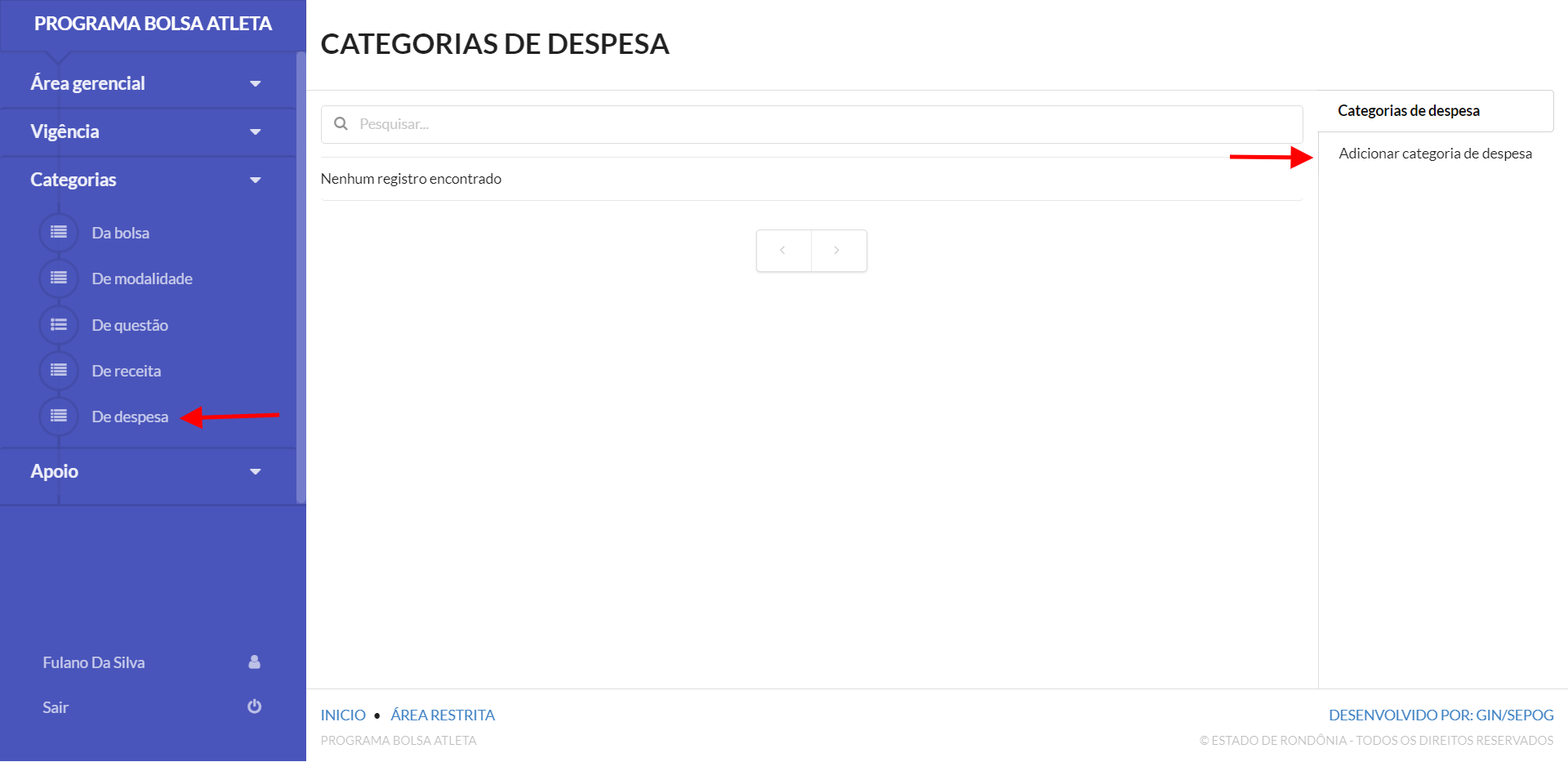Coordenação - Categorias
Seção 1 - Cadastro da Categoria da Bolsa
Finalidade
O cadastro da bolsa é uma etapa fundamental para configurar até mesmo questão de valores monetários, por exemplo o valor da bolsa para um atleta de categoria Nacional é diferente do Internacional. Então este cadastro trata desse assunto.
Passo 1 - Clique no menu "Da Bolsa" e depois clique na opção "Adicionar Categoria" |
| Fonte: Setic-RO |
Passo 2 - Preencha as informações da categoria da bolsa e para finalizar clique em "confirmar" |
| Fonte: Setic-RO |
Ao final deverá receber uma mensagem do sistema de sucesso e término da operação. Também é possível realizar as operações de de editar, ativar ou inativar.
Seção 2 - Cadastro da Categoria da Modalidade
Finalidade
As entidades que podem se cadastrar no Bolsa Atleta são as Federações e Confederações Esportivas reconhecidas pelo Comitê Olímpico Brasileiro (COB) ou Comitê Paralímpico Brasileiro (CPB), que representam as modalidades esportivas reconhecidas pelo Ministério do Esporte. Essas entidades são responsáveis por indicar ao programa a lista de atletas que se enquadram nos critérios de elegibilidade do edital.
Passo 1 - Clique no menu "Entidades" e depois clique na opção "Adicionar entidade" |
| Fonte: Setic-RO |
Passo 2 - Preencha as informações da entidade e para finalizar clique em "confirmar" |
| Fonte: Setic-RO |
Ao final deverá receber uma mensagem do sistema de sucesso e término da operação. Também é possível realizar as operações de de editar, ativar ou inativar uma determinada entidade.
Seção 3 - Cadastro da Categoria de Questão
Finalidade
As questões estão direcionadas ao questionário que será disponibilizado ao atleta, ou seja, no ato de seu processo seletivo o que o coordenador cadastrar será exibido para o atleta responda. É importante lembrar que as questões que podem ser cadastradas tem diversos tipos, dentre eles, pergunta com resposta descritiva, pergunta com resposta objetiva, pergunta com muitas respostas, etc. Não esquecendo que perguntas podem ser direcionadas a determinado tipo de público, seja atleta ou técnico por exemplo e se é obrigatória ou não o atleta responder.
Passo 1 - Clique no menu "Questões" e depois clique na opção "Adicionar questão" |
| Fonte: Setic-RO |
Passo 2 - Preencha as informações da questão e para finalizar clique em "confirmar" |
| Fonte: Setic-RO |
Ao final deverá receber uma mensagem do sistema de sucesso e término da operação. Também é possível realizar as operações de de editar, ativar ou inativar uma determinada questão.
Seção 4 - Cadastro da Categoria de Receita
Finalidade
São os tipos de arquivo que serão informados pelos atletas no ato de sua inscrição, por exemplo: Registro Geral, Cadastro de Pessoa Física, Certidão de Nascimento. Para que as fases sejam configuradas é necessário que esses cadastros sejam feitos previamente.
Passo 1 - Clique no menu "Tipo de arquivo" e depois clique na opção "Adicionar tipo de arquivo" |
| Fonte: Setic-RO |
Passo 2 - Preencha as informações da questão e para finalizar clique em "confirmar" |
| Fonte: Setic-RO |
Ao final deverá receber uma mensagem do sistema de sucesso e término da operação. Também é possível realizar as operações de de editar, ativar ou inativar um determinado de tipo de arquivo.
Seção 5 - Cadastro da Categoria de Despesa
Finalidade
São os relatórios gerados de acordo com a necessidade e fase do programa, cada relatório foi construído com uma necessidade específica, em alguns deles o seu resultado segue o certame vigente.
Passo 1 - Clique no menu "Exportações" e depois clique no relatório de sua escolha |
| Fonte: Setic-RO |